Веб-интерфейс
Веб-интерфейс карантина почты — это альтернатива средству управления карантином почты, доступная только для локального карантина.
Веб-интерфейс карантина почты недоступен на сервере, который выполняет роль пограничного транспортного сервера, так как служба Active Directory недоступна для проверки подлинности. |
С помощью веб-интерфейса карантина почты можно просмотреть состояние карантина почты. Он также позволяет управлять находящимися в карантине объектами электронной почты. Чтобы открыть этот веб-интерфейс, можно перейти по ссылкам, которые находятся в отчетах о карантине, или вставить ссылку в веб-браузер.
Чтобы получить доступ к веб-интерфейсу карантина почты, введите учетные данные домена для проверки подлинности. Браузер Edge автоматически проверяет подлинность пользователя домена. При этом должен использоваться действительный сертификат веб-страницы, в Microsoft Internet Explorer нужно включить автоматический вход, а также следует добавить веб-сайт с веб-интерфейсом карантина почты в список локальных узлов интрасети.
Любой пользователь в Active Directory может получить доступ к веб-интерфейсу карантина почты, но он будет видеть только те помещенные в карантин сообщения, которые были отправлены на его адрес электронной почты (включая псевдонимы этого пользователя). Для администратора отображаются все помещенные в карантин элементы всех получателей.
Приложение ESET Mail Security запускает веб-интерфейс карантина почты не с помощью IIS, а с помощью интерфейса API HTTP-сервера с поддержкой протокола SSL, делая возможным обмен данными через безопасные HTTP-соединения. |
URL-адрес веб-сайта
Это URL-адрес, по которому доступен веб-интерфейс карантина почты. По умолчанию это полное доменное имя (FQDN) сервера, к которому добавлено слово /quarantine (например, mailserver.company.com/quarantine). Вместо заданного по умолчанию расположения /quarantine можно указать свой виртуальный каталог. Вы в любое время можете изменить URL-адрес веб-сайта, указав другое значение.
Значение URL-адреса веб-сайта должно быть указано без схемы (HTTP, HTTPS) или номера порта. Используйте только формат fqdn/virtualdirectory. Кроме того, вместо полного доменного имени можно использовать подстановочные знаки.
После изменения URL-адреса веб-сайта невозможно восстановить значение по умолчанию, щелкнув значок восстановления ![]() . Удалите запись и оставьте текстовое поле пустым. Перезапустите сервер. Когда программа ESET Mail Security запустится и обнаружит, что поле URL-адреса веб-сайта пустое, она автоматически заполнит его значением по умолчанию fqdn/quarantine.
. Удалите запись и оставьте текстовое поле пустым. Перезапустите сервер. Когда программа ESET Mail Security запустится и обнаружит, что поле URL-адреса веб-сайта пустое, она автоматически заполнит его значением по умолчанию fqdn/quarantine.
ESET Mail Security поддерживает четыре формата URL-адресов веб-сайтов: сильный шаблон (+/quarantine); Дополнительные сведения об этом см. в статье UrlPrefix Strings (Строки UrlPrefix) в разделе Host-Specifier Categories (Категории определения узлов). |
Язык веб-сайтов и отчетов
Эта функция позволяет задать язык веб-интерфейса карантина почты и отчетов о карантине.
Порт HTTPS
Для веб-интерфейса используется порт HTTPS. По умолчанию используется порт 443.
Порт HTTP
HTTP-порт: используется для освобождения сообщений электронной почты из карантина с помощью отчетов электронной почты.
Если у вас на IIS не установлен сертификат SSL, настройте привязку портов HTTPS. При изменении номера порта для HTTPS или HTTP необходимо добавить соответствующую привязку портов в IIS. |
Включить администраторов по умолчанию
По умолчанию участники группы администраторов имеют административный доступ к веб-интерфейсу карантина почты. Доступ администратора ничем не ограничен и позволяет просматривать все помещенные в карантин элементы всех получателей. Если эту опцию отключить, доступ к веб-интерфейсу карантина почты смогут получить только пользователи, указанные в разделе «Дополнительные права доступа» (см. ниже).
Дополнительные права доступа
Эта функция позволяет пользователям управлять карантином почты других пользователей. Вы можете назначать администраторов карантина, предоставляя пользователю (или группе) дополнительный доступ к веб-интерфейсу карантина почты другого пользователя (или всех участников группы) для управления элементами, помещенными на карантин.
1.Щелкните Изменить, чтобы открыть окно «Дополнительные права доступа», и нажмите кнопку Добавить.
2.Щелкните Выбрать и с помощью селектора объектов Active Directory выберите пользователя или группу, чтобы предоставить им доступ к карантину почты.
3.В раскрывающемся меню выберите тип доступа:
•Администратор: пользователь получает доступ администратора к веб-интерфейсу карантина почты.
•Делегированный доступ: пользователь (делегат) может просматривать помещенные в карантин сообщения другого получателя и управлять ими. Укажите адрес получателя. Для этого введите адрес электронной почты пользователя, сообщениями которого (помещенными на карантин) должен управлять делегат. Если у пользователя есть псевдонимы в Active Directory, вы можете добавить права доступа для каждого псевдонима.
•Делегированный пользователь или группа: аналогично делегированному доступу. Пользователь также может с помощью селектора объектов Active Directory выбрать пользователя или группу, карантином которых он будет управлять.
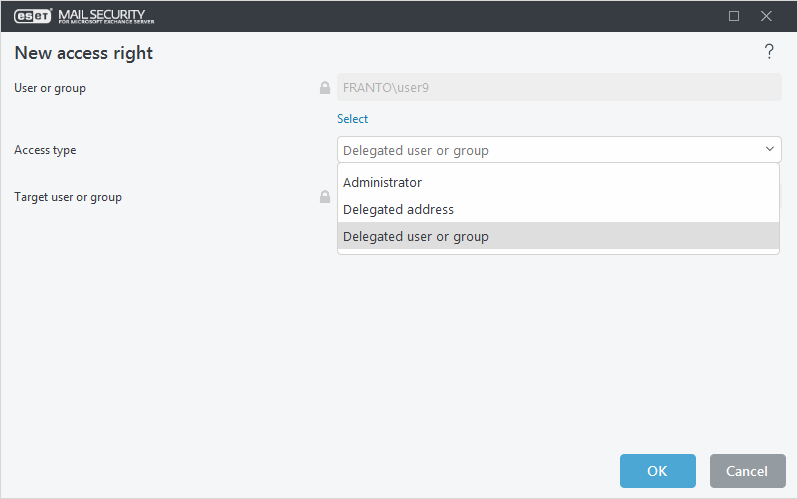
4.Щелкните Выбрать и выберите целевого пользователя или группу. С помощью селектора объектов Active Directory выберите пользователя или группу, карантином которых будет управлять делегат, выбранный на шаге 2.
Пример пользователей, которые получили дополнительные права доступа к веб-интерфейсу карантина почты:
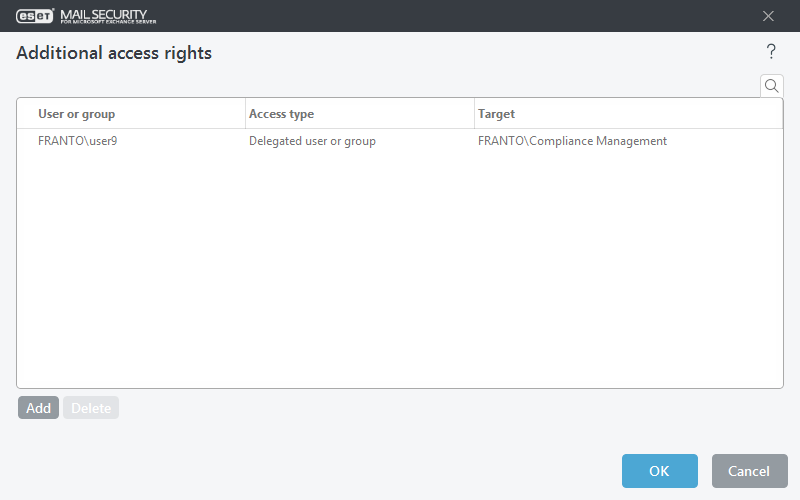
Чтобы получить доступ к веб-интерфейсу карантина почты, откройте браузер и используйте URL-адрес, указанный в разделе Расширенные параметры (F5) > Сервер > Карантин почты > Веб-интерфейс > URL-адрес веб-сайта.
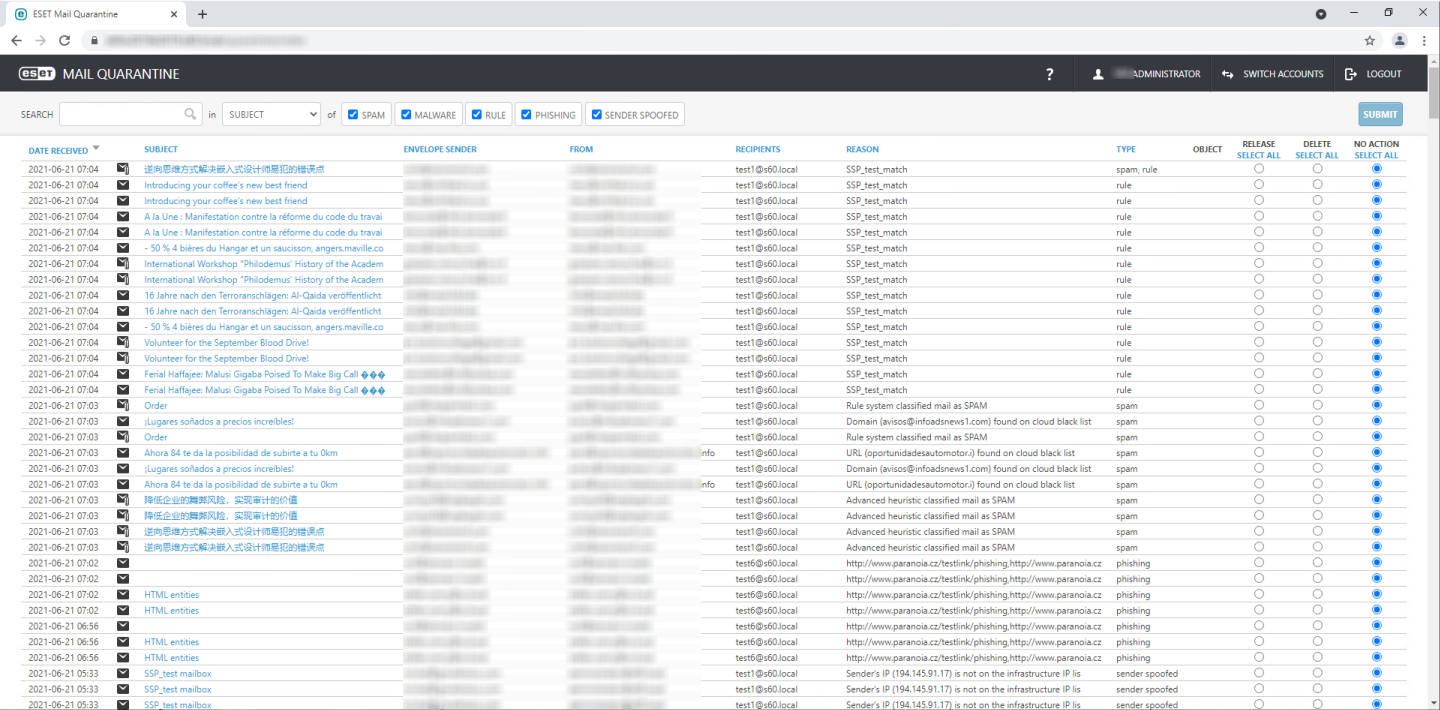
Восстановить
Это действие отправляет сообщение электронной почты его изначальным получателям, используя каталог преобразования, и удаляет его из карантина. Нажмите кнопку Отправить для подтверждения действия.
При освобождении сообщения электронной почты из карантина ESET Mail Security игнорирует заголовок MIME To:, поскольку его несложно подделать. Вместо этого программа использует исходную информацию о получателе, содержащуюся в команде RCPT TO:, которая была получена при SMTP-подключении. Благодаря этому освобожденное из карантина сообщение электронной почты будет доставлено правильному получателю. |
Если при использовании кластерной среды сообщение восстанавливается из карантина, оно не будет повторно помещено в карантин другими узлами ESET Mail Security. Это достигается за счет синхронизации правил между узлами кластера. |
Восстановить в
Если вы не хотите восстанавливать сообщение электронной почты для всех получателей, используйте эту опцию, чтобы выбрать конкретных получателей, которые получат восстановленное сообщение. Эта опция доступна только для сообщений с несколькими получателями.
Удалить
Эта функция удаляет элементы из карантина. Нажмите кнопку Отправить для подтверждения действия.
Если щелкнуть элемент Тема, появляется всплывающее окно со сведениями о перемещенном в карантин сообщении (например, о типе, причине, отправителе, дате и вложении).
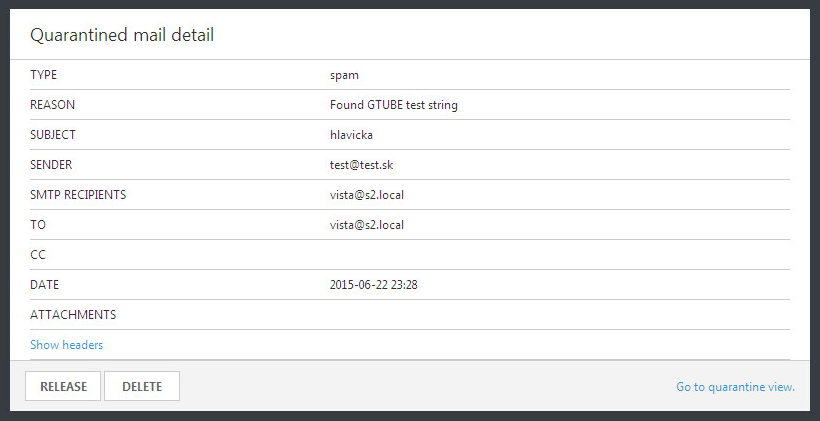
Чтобы просмотреть заголовок сообщения, находящегося в карантине, щелкните Показать заголовки.
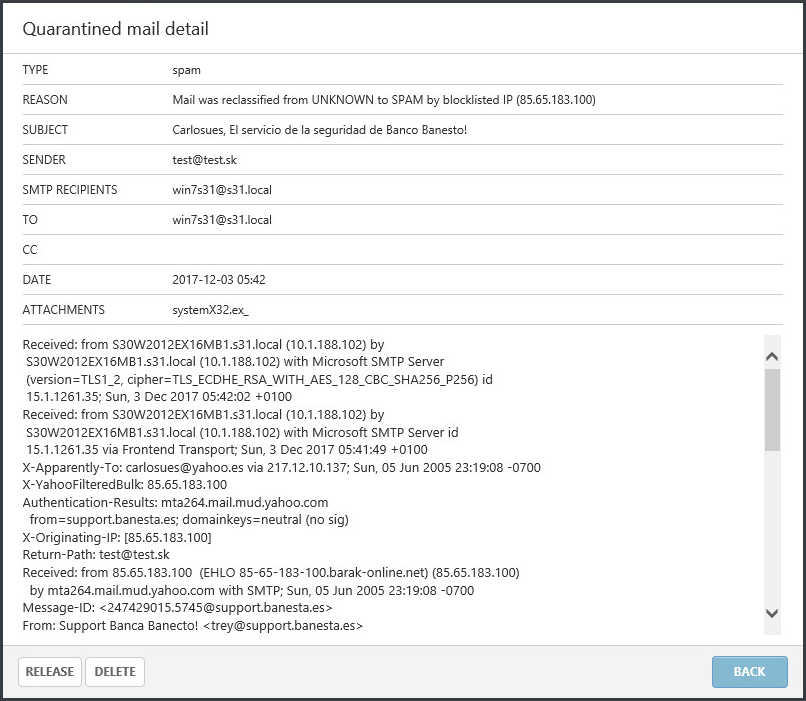
Если по отношению к перемещенному в карантин сообщению электронной почты нужно выполнить действие, выберите команду Восстановить или Удалить.
Чтобы полностью выйти из веб-интерфейса карантина почты, закройте окно браузера. Или же, чтобы вернуться к предыдущему экрану, щелкните Перейти к представлению карантина. |
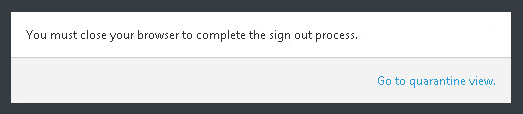
Если в браузере не удается получить доступ к веб-интерфейсу карантина почты либо появляется сообщение об ошибке HTTP Error 403.4 - Forbidden или аналогичное, проверьте, какой тип карантина выбран, и убедитесь, что это локальный карантин и что включен параметр Включить веб-интерфейс. |
